移動と複写(2/2) : 4-2:複写
点対称なエンドレスを作る
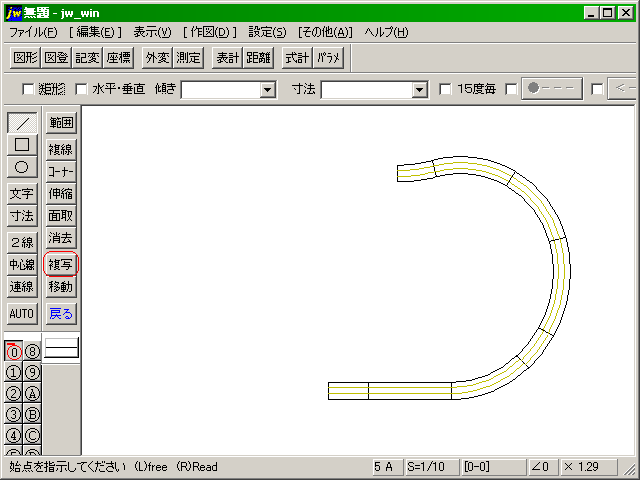
点対称なエンドレスを作ります。
今、エンドレスの半分ができたところです。この形を180回転で複写して1周にします。
ツールバーの「複写」をクリックして複写メニューに入ります。
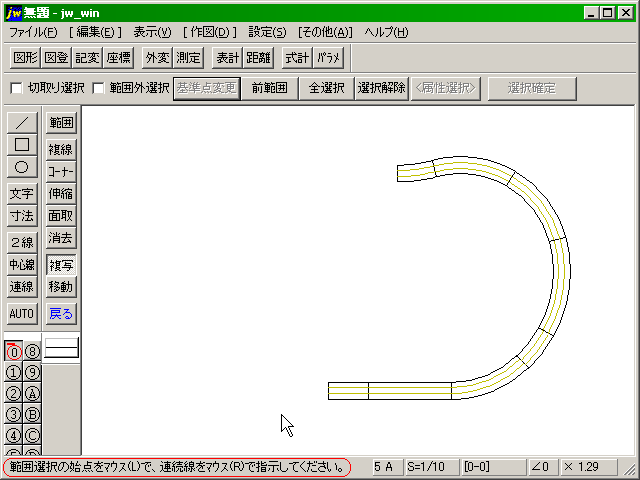
複写する範囲を指定します。
ステータスバーには、移動する範囲を指定するように出ています。左クリックで範囲の始点を指示します。
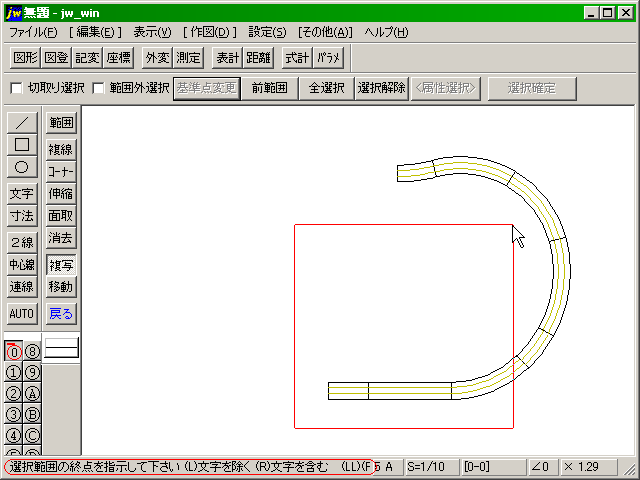
今度は範囲選択の終点を指示します。
ステータスバーを見ると、左クリックは文字を選択せず、右クリックの場合は文字を選択するとあります。
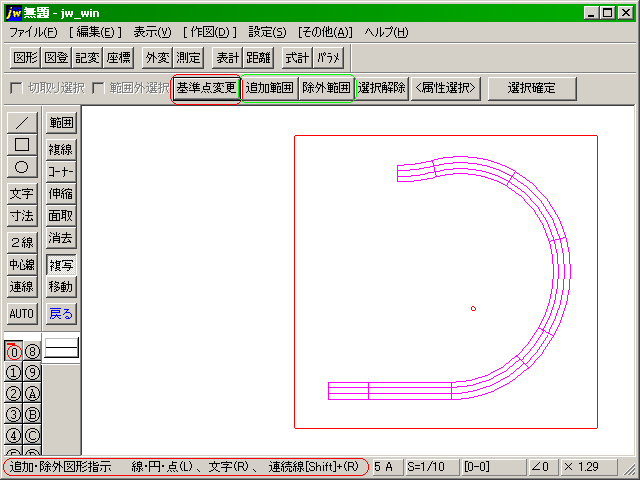
必要に応じて、追加範囲や除外範囲を指定します。
範囲が指定できたら、今度は「基準点」を指定します。(現在の基準点は、赤丸が表示されている点です。)
ツールバーの「基準点変更」をクリックします。
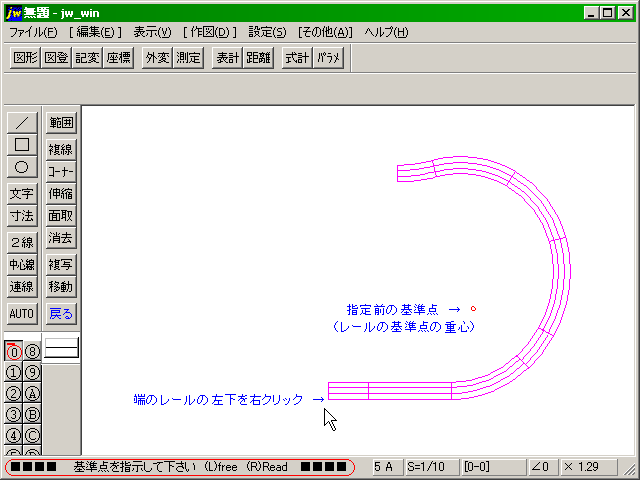
ステータスバーに、「基準点を指示して下さい」と出ます。右クリック(Read)で指示します。
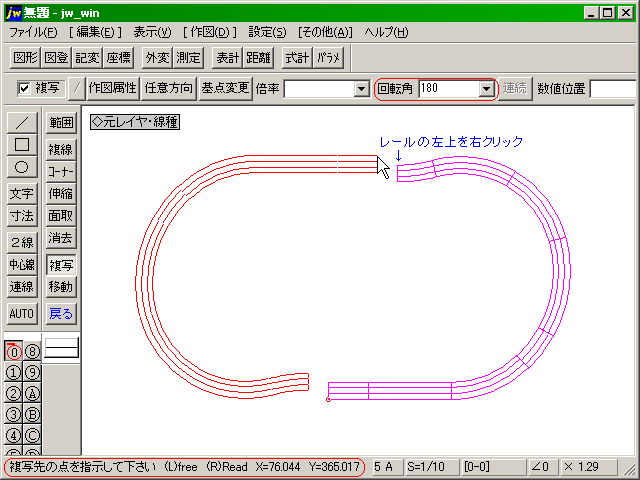
ツールバーの回転角で、180°と指定します。
ステータスバーに、「基準点を指示して下さい」と出ます。右クリック(Read)で指示します。
複写前のレールの端の点を指定します。
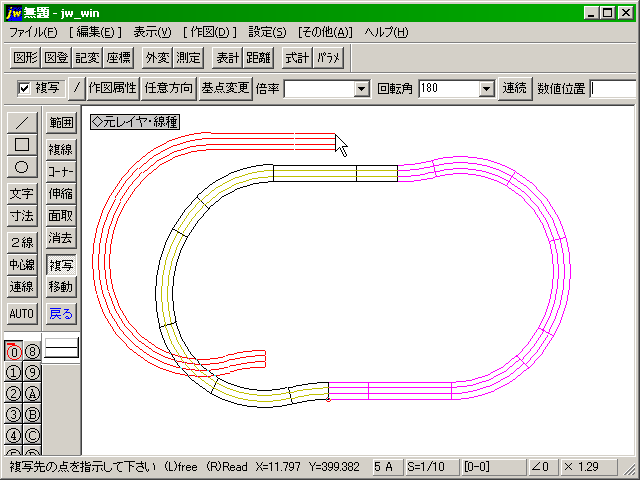
複写できました。